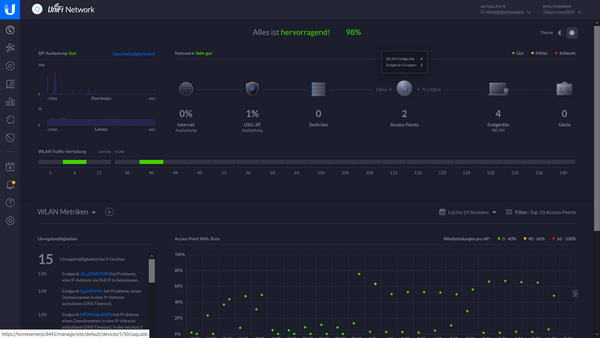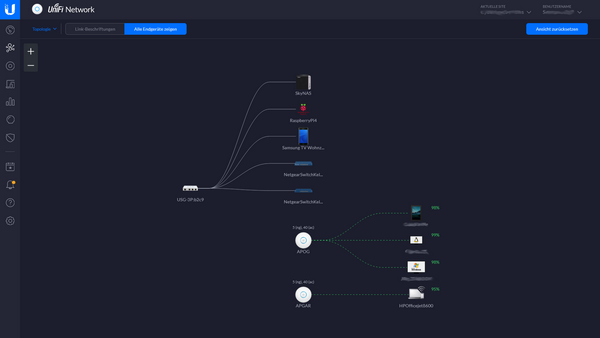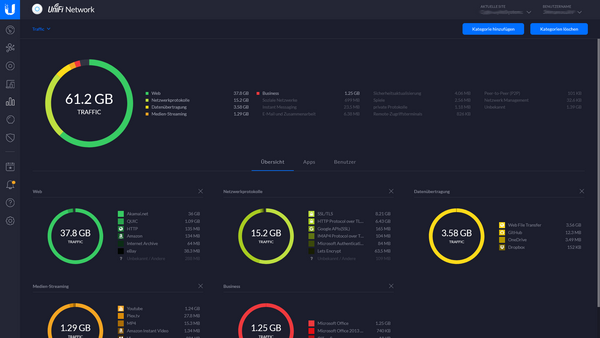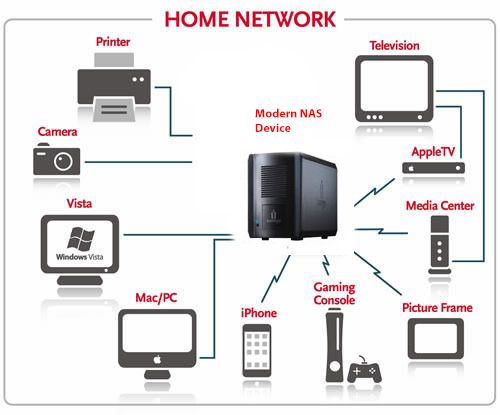Der Einplatinencomputer kam hauptsächlich durch die Option einer kostenlosen Visualisierung für die Hausautomatisierung zu mir. Ich wollte ioBroker testen, die Software macht es möglich sich mit KNX zu verbinden und eine grafische Benutzeroberfläche auf einem Tablet oder Touchscreen darzustellen.
Geplant ist, dass im Untergeschoss und Obergeschoss jeweils ein solcher Touchscreen hängt. An diesem können verschiedene Informationen abgerufen werden wie TV-Programm, Wetter, Nachrichten, Fensterstatus, die Gartenbewässerung usw. Außerdem soll alles auch darüber gesteuert werden können inklusive der Türkommunikation mit Video, welche ich jedoch noch nicht erneuert habe. Inzwischen laufen noch ein paar andere Programme darauf die ich hier kurz vorstelle.
Pi-Hole
Pi-Hole ist eine Art zentraler Ad-Blocker. Wer kennt es nicht, man surft eine Webseite an und schon kommt lästige Werbung. Dies kann man mit Browserplugins wie AdBlock sehr gut abfangen. Eine etwas zentralere Lösung ist Pi-Hole, man richtet den RaspberryPi als DNS ein uns surft über diesen, durch Filterlisten wird die lästige Werbung dann geblockt.
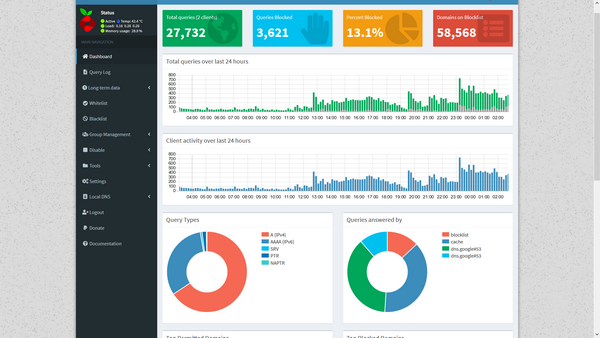
UniFi Network Controller
Der UniFi Network Controller ist eine Software zum zentralen verwalten des Heimnetzwerkes. Da ich bei den Access Points (WLAN) auf Ubiquiti setze benötigte ich diesen Controller zwingend. Man kann sich auch einen sogenannten CloudKey von Unifi kaufen, das ist aber auch nichts anderes als ein MiniPC wie der RaspberryPi worauf der Controller läuft. Er sollte auch dauerhaft laufen, damit Fehler und Geräteupdates erkannt und installiert werden, also ab auf den RaspberryPi damit.
ioBroker
wie ich bereits schrieb ist es mit iOBroker möglich eine Visualisierung zu erstellen. Die sieht dann in meinem Falle so aus:

Leider ist ioBroker zwar sehr umfangreich aber auch teilweise sehr umständlich zu bedienen, weshalb ich zurzeit noch auf der Suche nach etwas anderem bin. Ich beschäftige mich gerade mit IP-SymCon, dies läuft bereits ebenfalls auf dem Pi.
Technische Daten des Raspberry Pi 4
| Prozessor / SoC | Broadcom BCM2711, Quad core Cortex-A72 64-bit SoC @ 1.5 GHz. |
| Arbeitsspeicher | 2 GB LPDDR4 SDRAM |
| Konnektivität | dual-band IEEE 802.11ac wireless Bluetooth 5.0 Gigabit Ethernet 2x USB 3.0 2x USB 2.0 1x MicroSD-Slot 2x micro-HDMI |
| GPIO | Standardisierter Raspberry Pi 40 pin GPIO Header |
| Video | bis zu 4K-Auflösung @ 60 Hertz (ein Monitor) bis zu 4K-Auflösung @ 30 Hertz (zwei Monitore) |
| Multimedia | HEVC/H.265 (4K @ 60 Hz decode) AVC/H.264 (1080p @ 60 Hz decode, 1080p @ 30 Hz encode) OpenGL ES 3.0 graphics |
| Stromversorgung | 5V DC via USB-C connector (mindestens 3 A) 5V DC via GPIO-Header (mindestens 3 A) Power over Ethernet (PoE) aktiviert (benötigt seperates PoE-HAT-Modul) |